前言
本期再来分享一个聚合的网盘搜索工具panhub,它可以聚合多个优质资源站和公开频道,一次搜索即可覆盖阿里云盘、夸克、百度网盘、115、迅雷等热门网盘资源。它提供智能排序、分类型展示
项目图片
主界面
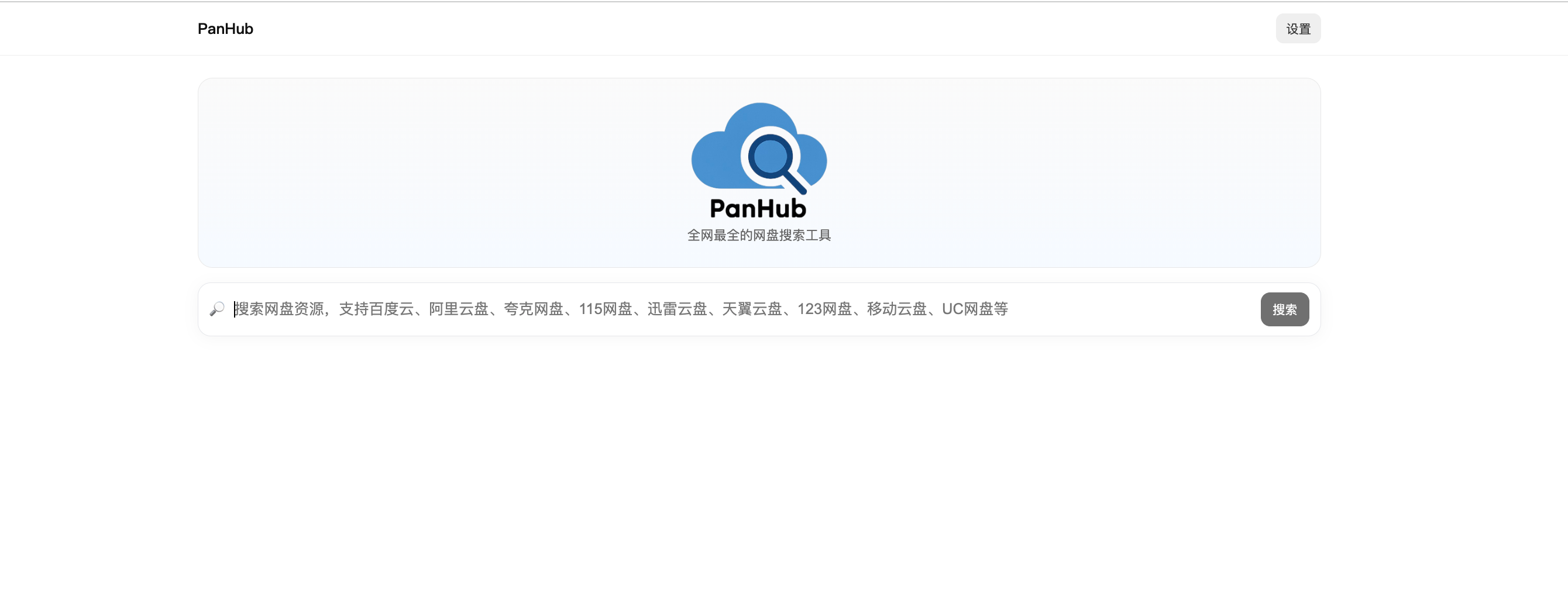
🚀 功能特点
强聚合:聚合多个优质资源站与公开频道,一次搜索多源命中
智能排序:默认先给出“快速结果”,随后自动补全“深度结果”并覆盖显示
分类型展示:阿里、夸克、百度、115、迅雷等分类清晰,直达链接可复制
极速部署:原生支持 Cloudflare Workers,0 服务器运维成本,免费起步
轻定制:内置多插件,支持按需启用/禁用,参数化并发与缓存
部署方法
使用Docker安装
本教程使用docker的方式安装部署,简单便捷

准备条件
1)一台服务器
我们使用莱卡云VPS和飞牛云NAS来演示
需要vps的可以看以下信息
莱卡云官网
2)本项目使用到的开源项目
https://github.com/wu529778790/panhub.shenzjd.com
更多功能或者二次修改可以访问开源项目地址
3)域名(可选)
域名可以根据自己的需求绑定
① VPS部署
一、Docker环境部署
在vps安装docker和docker-compose
Docker官方安装文档(英文)
https://duan.yyzq.eu.org/docker-001
Docker-Compose官方安装文档(英文)
https://duan.yyzq.eu.org/docker-002
Centos安装Docker和Docker-compose(中文)
https://duan.yyzq.eu.org//03
Ubuntu安装Docker和Docker-compose(中文)
https://duan.yyzq.eu.org//04
推荐直接用一键脚本
docker安装脚本
bash <(curl -sSL https://cdn.jsdelivr.net/gh/SuperManito/LinuxMirrors@main/DockerInstallation.sh)
docker-compose安装脚本
curl -L "https://github.com/docker/compose/releases/latest/download/docker-compose-$(uname -s)-$(uname -m)" -o /usr/local/bin/docker-compose && chmod +x /usr/local/bin/docker-compose
二、创建docker-compose.yml文件
登录服务器使用root账户执行以下步骤
创建一个目录,并进入此目录
mkdir panhub;cd panhub
然后再新建docker-compose.yml
vim docker-compose.yml
services:
panhub:
image: docker.io/wu529778790/panhub.shenzjd.com:latest # 使用指定的镜像
container_name: panhub # 设置容器名称
ports:
- "30003:3000" # 映射端口 30003 到主机的 3000
environment:
- TZ=Asia/Shanghai # 设置容器时区为上海时区
restart: always # 容器始终重启(除非手动停止)
三、执行容器运行命令
docker-compose up -d #运行容器
docker-compose ps #查看是否开启成功
正常启动如下所示
docker-compose ps
NAME IMAGE COMMAND SERVICE CREATED STATUS PORTS
panhub docker.io/wu529778790/panhub.shenzjd.com:latest "docker-entrypoint.s…" panhub 20 hours ago Up 20 hours 0.0.0.0:30003->3000/tcp, [::]:30003->3000/tcp
四、打开web页面使用
成功以后需要打开自己相应的端口30003)防火墙就可以web端访问了
主界面
http://ip:30003
开箱即用
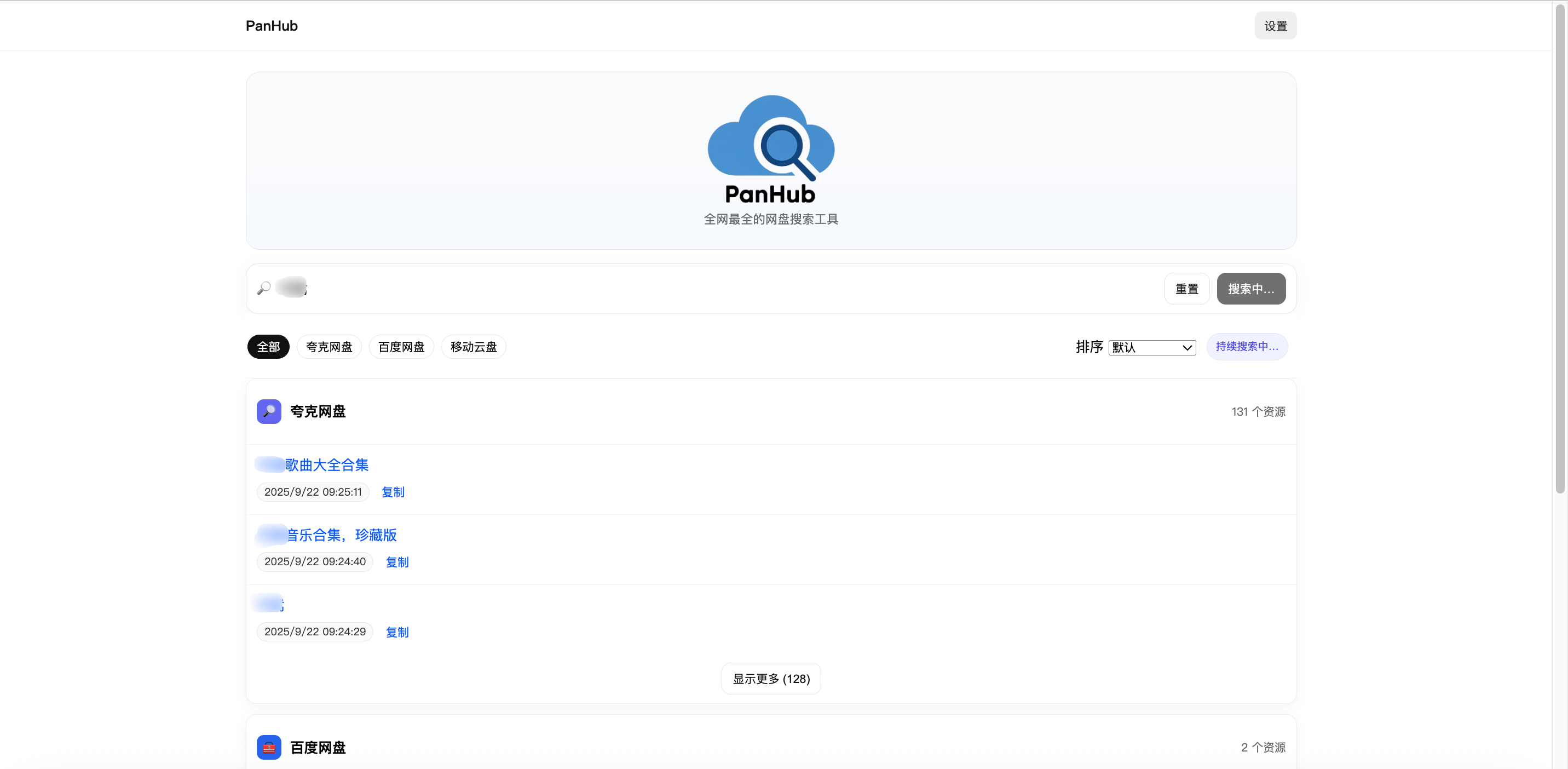
② 飞牛云NAS部署
新建项目
panhub
其他步骤参考VPS的教程
正常启动即可
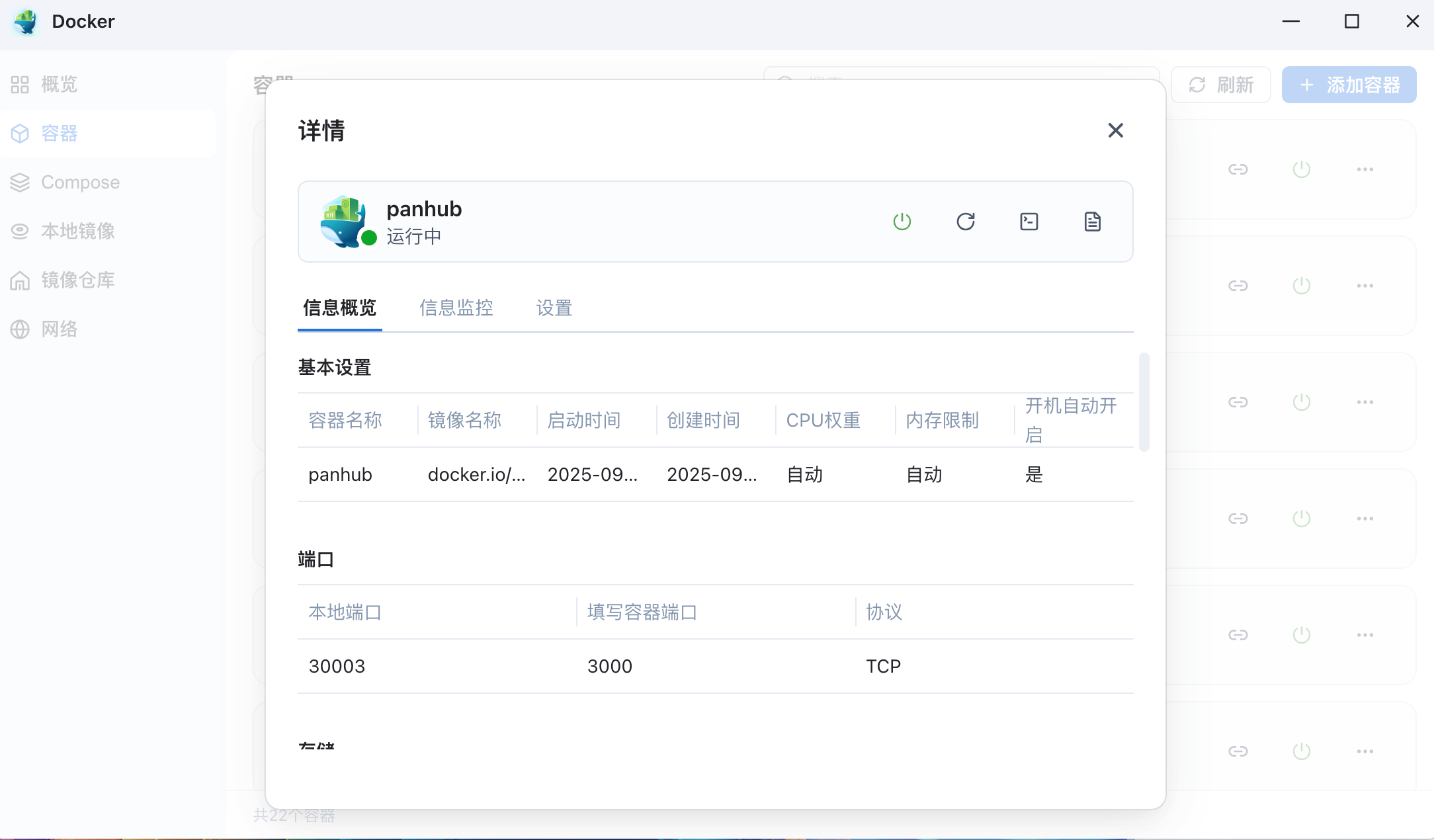
绑定域名
如需绑定域名的自行绑定
视频教程
B站
YouTube
绑定域名可以参考
NginxProxyManager
https://duan.yyzq.eu.org//npm-ch
有任何问题可以直接留言或者问我
有任何问题可以直接留言或者问我
有任何问题可以直接留言或者问我
欢迎关注我们的微信公众号!






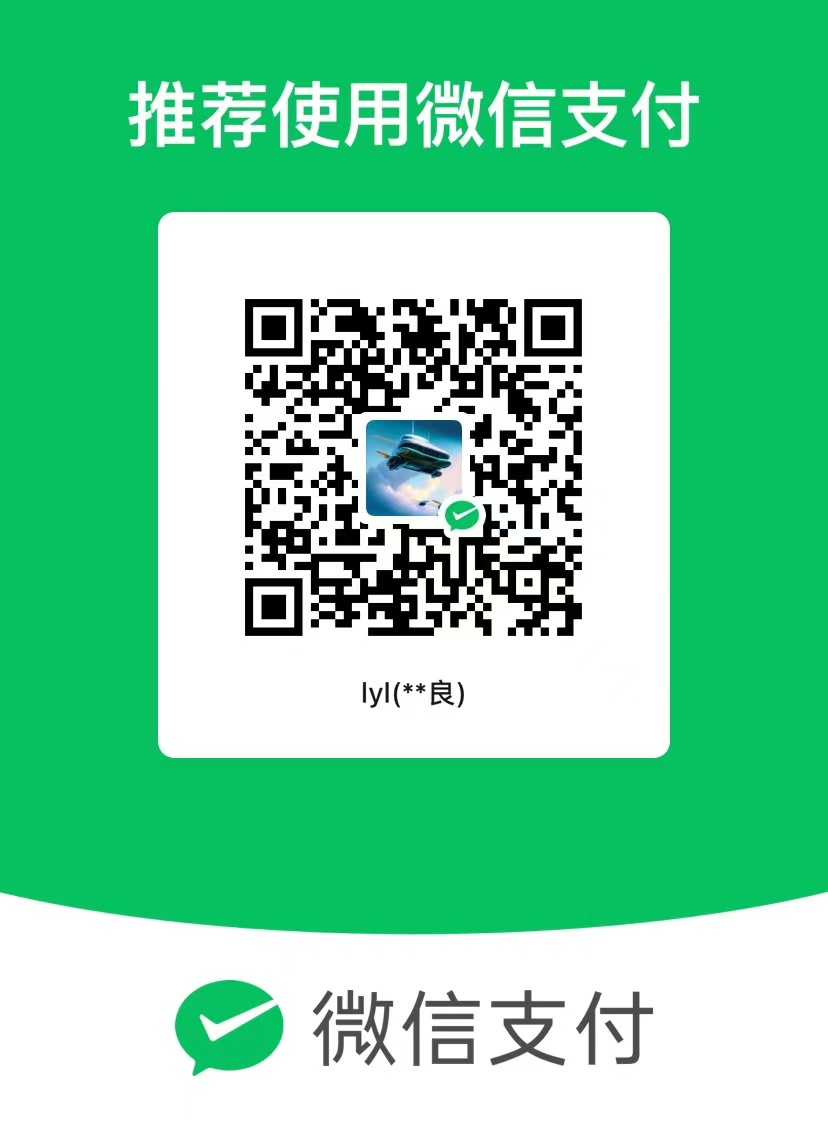
评论区